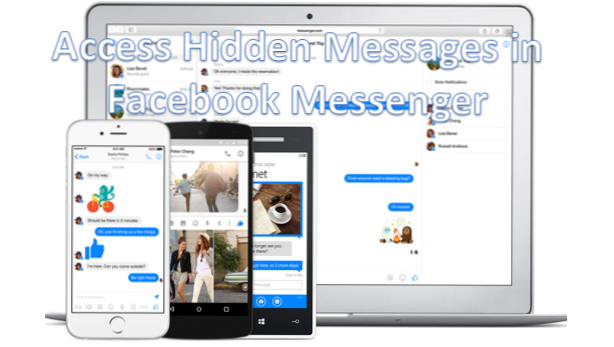
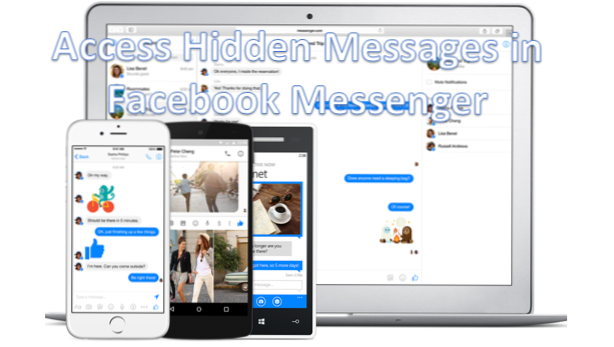
Facebook ha un algoritmo che scherma i messaggi da persone che non sono collegate a te. Se l'algoritmo ritiene che un messaggio da uno sconosciuto non valga la pena di essere letto, reindirizza il messaggio a una cartella dei messaggi filtrati. I messaggi nella cartella filtrata non danno alcuna notifica. Puoi comunque accedere ai messaggi nascosti in Facebook per visualizzare questi messaggi non letti. Potresti essere sorpreso dal numero di messaggi che hai nei messaggi filtrati e potresti scoprire che alcuni di questi messaggi sono importanti per te. Questo tutorial illustra i diversi modi per accedere ai messaggi nascosti in Facebook usando il tuo computer Windows, Android e iPhone.
Accedi ai messaggi nascosti in Facebook Messenger usando Windows
Per accedere ai messaggi filtrati in Facebook Messenger utilizzando il tuo computer Windows, segui queste istruzioni:
1. Entra nel tuo account Facebook.
2. Sul tuo account, clicca su Icona messaggi situato nella parte superiore della pagina.
3.Dal messaggio pop-out, fare clic su Richieste di messaggi.
4. Ora vedrai le richieste di messaggi da persone che non sono nell'elenco dei tuoi amici. Questa è la tua prima finestra di messaggio nascosta.
5.In Message Requests, toccare Vedi le richieste filtrate 
6. Ora sei sul messaggio filtrato richieste. Questa è la tua seconda finestra di messaggio nascosta.
7. Fare clic su un messaggio da una delle caselle di posta per vedere il contenuto.
8. Fare clic su Accettare se vuoi che i messaggi della persona passino direttamente nella tua normale casella di posta.
9. Hai finito.
Accedi ai messaggi nascosti in Facebook Messenger utilizzando iPhone e iPad
Per vedere i messaggi nascosti in Facebook Messenger utilizzando il tuo iPhone o iPad, procedi nel seguente modo:
1. Vai al tuo iPhone Schermo di casa.
2. Dalla schermata Home, aprire il Messaggero app.
3. Ora sei nella tua normale casella di posta. Toccare il Me pulsante nell'angolo in basso a destra dello schermo.
4.Dal tue impostazioni, tocca Persone.
5. Sotto la pagina Persone, toccare Richieste di messaggi.
6. Ora sei sul richieste pagina. Questa è la tua prima casella di posta nascosta.
7.Toccare Vedi le richieste filtrate.
8. Ora sei sul Richieste filtrate pagina. Questa è la tua seconda casella di posta nascosta.
9.Tap su un messaggio nascosto per aprire il suo contenuto. Toccare il Accettare pulsante se vuoi che i messaggi della persona passino direttamente alla tua normale casella di posta. 
10. Hai finito.
Accedi ai messaggi nascosti in Facebook Messenger usando Android
Per visualizzare i messaggi nascosti in Facebook Messenger utilizzando il tuo dispositivo Android, procedi nel seguente modo:
1.Premere il Casa pulsante per andare alla schermata Home.
2. Dalla schermata Home, toccare applicazioni icona.
3. Posizionare e toccare Messaggero dal cassetto App.
4. Ora sei nei messaggi. Toccare il impostazioni icona situata nell'angolo in alto a destra dello schermo.
5.Dal Impostazioni, toccare Persone.
6. Dalla pagina Persone, toccare Richieste di messaggi.
7. Ora sei sul Richieste di messaggi pagina. 
8.Toccare Vedi le richieste filtrate.
9. Ti trovi ancora nella pagina Richieste messaggi. I messaggi filtrati saranno visibili ma appariranno un po 'sfocati.
10.Tap su un messaggio nascosto per aprire il suo contenuto. Toccare il Accettare pulsante se vuoi che i messaggi della persona passino direttamente alla tua normale casella di posta. 
11. Hai finito.
Ti ho appena mostrato come accedere alla casella di posta nascosta nel tuo Messenger di Facebook. Se hai domande sui passaggi per Windows, iOS o Android, lascia un commento nella sezione commenti in modo che possa tornare da te.

